Remediați problema Logitech Mouse Dublu clic
Miscellanea / / November 28, 2021
Dacă vă confruntați și cu o problemă de dublu clic al mouse-ului Logitech, atunci vă aflați la locul potrivit. Accesorii și periferice Logitech precum tastaturile, mouse-ul, difuzoarele și multe altele, sunt cunoscute pentru calitate optimă la prețuri rentabile. Produsele Logitech sunt bine proiectat cu hardware și software de înaltă calitate totuși, destul de accesibil. Din păcate, dispozitivele se confruntă cu unele defecte sau daune după câțiva ani de utilizare. Problema dublu clic al mouse-ului Logitech este una dintre ele. Utilizatorii mouse-ului Logitech s-au plâns și de aceste probleme:
- Cand tu faceți clic o dată pe mouse, aceasta rezultă un dublu clic in schimb.
- Fișierele sau folderele pe care le trageți pot fi aruncat la jumătatea drumului.
- De multe ori, clicurile nu sunt înregistrate.
Problema de dublu clic a fost raportată atât în mouse-ul Logitech (nou și vechi) cât și în mouse-ul Microsoft. Citiți acest ghid pentru a remedia problema cu dublu clic al mouse-ului Logitech în PC-ul cu Windows 10.

Cuprins
- Cum să remediați problema cu dublu clic al mouse-ului Logitech
- Depanare preliminară.
- Metoda 1: Ajustați setările mouse-ului
- Metoda 2: Descarcă încărcarea statică
- Metoda 3: Reinstalați driverele mouse-ului
- Metoda 4: Resetați mouse-ul fără fir Logitech
- Metoda 5: Depuneți o cerere de garanție
- Metoda 6: Reparați sau înlocuiți arcul manual
Cum să remediați problema cu dublu clic al mouse-ului Logitech
Există mai multe motive în spatele problemei dublu clic al mouse-ului Logitech, cum ar fi:
- Probleme hardware: Uneori, problemele hardware sau deteriorarea fizică pot declanșa un dublu clic automat, chiar și atunci când faceți clic o singură dată. De asemenea, ar putea forța butonul de derulare să sară, în loc să deruleze. O conexiune slabă cu portul computerului va afecta, de asemenea, funcționarea normală a mouse-ului.
- Setări incorecte ale mouse-ului: Setările incorecte ale mouse-ului în PC-ul Windows vor cauza o problemă de dublu clic.
- Acumularea sarcinii: Dacă utilizați un mouse Logitech pentru o perioadă prelungită de timp, la scurt timp, atunci încărcarea prezentă în mouse se acumulează, rezultând o problemă de dublu clic al mouse-ului Logitech. Pentru a evita acest lucru, odihniți mouse-ul timp de câteva minute între câteva ore de lucru pentru a descărca toate sarcinile statice acumulate în mouse.
- Problemă cu arcul mouse-ului: După o utilizare îndelungată, arcul din interiorul mouse-ului se poate slăbi și poate cauza probleme cu derularea mouse-ului și butoanele Click. Citiți Metoda 6 pentru a afla cum să înlocuiți arcul.
- Drivere de dispozitiv învechite: Driverele de dispozitiv instalate pe sistemul dvs., dacă sunt incompatibile, ar putea declanșa problema de dublu clic al mouse-ului Logitech. Puteți remedia rapid această problemă actualizând driverul la cea mai recentă versiune. Deși, acest lucru ar putea împiedica lansarea Software-ul Logitech în sistemul dumneavoastră.
Depanare preliminară
Iată câteva verificări pe care ar trebui să le efectuați înainte de a trece la depanarea serioasă:
1. Verificați dacă mouse-ul dvs. Logitech este deteriorat fizicsau spart.
2. Verificați dacă produsul este nemișcat in garantie după cum puteți solicita înlocuire.
3. Încercați să conectați mouse-ul la a port diferit.
4. Conectați a mouse diferit la computer și verificați dacă funcționează.
5. De asemenea, conectați mouse-ul la alt computer și verificați dacă problema mai există. Dacă mouse-ul funcționează corect, ar trebui să verificați setările mouse-ului pe computerul dumneavoastră Windows.
Metoda 1: Ajustați setările mouse-ului
Când setările dispozitivului nu sunt setate corect, poate apărea problema de dublu clic al mouse-ului Logitech. Mai jos sunt enumerate opțiunile de corectare a setărilor mouse-ului în Windows 10.
Opțiunea 1: Utilizarea proprietăților mouse-ului
1. Tip Panou de control în Căutare Windows bară și lansare Panou de control de aici.
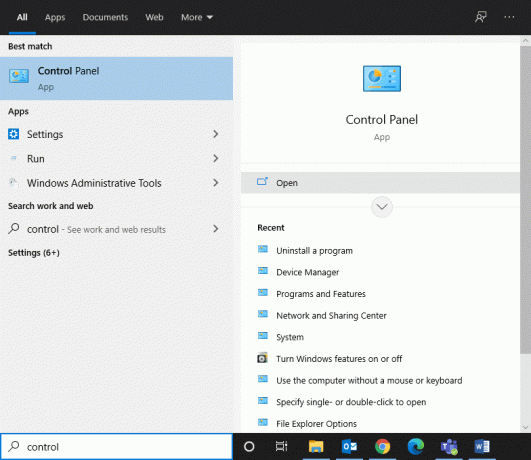
2. Seteaza Vazut de opțiunea pentru Pictograme mari.
3. Apoi, faceți clic pe Șoarece, așa cum este prezentat mai jos.
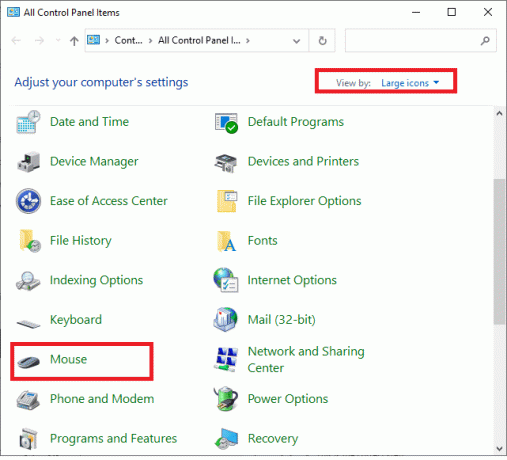
4. Sub Butoane filă în Proprietățile mouse-ului fereastra, trageți glisorul pentru a seta Viteză la Încet.
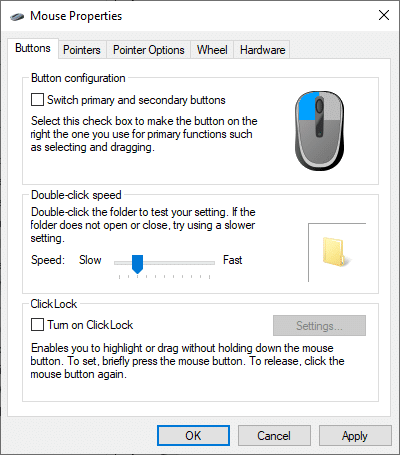
5. În sfârșit, dați clic pe Aplicați > OK. Acești pași vor reduce viteza de dublu clic și vor rezolva problema.
Opțiunea 2: Utilizarea opțiunilor pentru File Explorer
1. Tastați și căutați un singur clic în bara de căutare, după cum se arată.
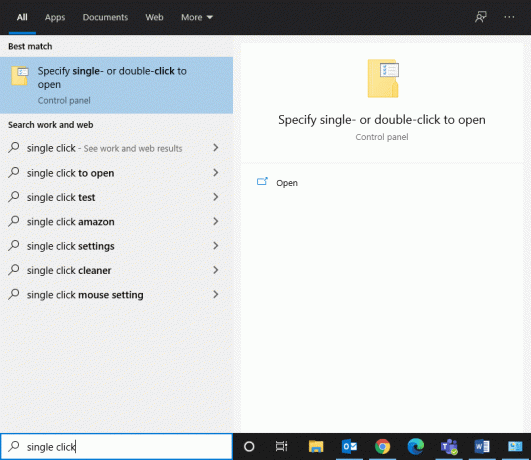
2. Deschis Specificați clic simplu sau dublu pentru a deschide din panoul din dreapta.
3. În General fila, accesați Faceți clic pe elemente după cum urmează secțiune.
4. Aici, selectează Faceți dublu clic pentru a deschide un articol (faceți un singur clic pentru a selecta) opțiunea, așa cum este evidențiată.
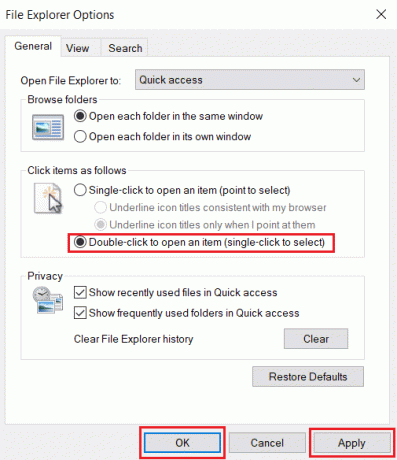
5. În cele din urmă, faceți clic pe Aplicați > OK și reporniți computerul pentru a implementa aceste modificări.
Metoda 2: Descarcă încărcarea statică
După cum sa discutat mai devreme, sarcina statică se acumulează în mouse atunci când este utilizată pentru o perioadă lungă de timp. Este recomandabil să lăsați mouse-ul să se odihnească între, pentru câteva minute. Alternativ, puteți încerca următoarele pentru a elibera taxele acumulate pentru a remedia problema cu dublu clic al mouse-ului Logitech:
1. Opriți mouse-ul Logitech folosind Buton de comutare așa cum se arată în imaginea de mai jos.

2. Acum, scoateți bateriile din ea.
3. Apăsați butoanele mouse-ului într-un mod alternativ, continuu, timp de un minut.
4. Introduceți bateriile introduceți cu atenție mouse-ul și verificați dacă problema este rezolvată.
Citește și: Cum să remediați dispozitivele iCUE care nu detectează
Metoda 3: Reinstalați driverele mouse-ului
Driverele de dispozitiv instalate pe sistemul dvs., dacă sunt incompatibile, ar putea declanșa o problemă de dublu clic al mouse-ului Logitech. Puteți remedia rapid această problemă actualizând driverul mouse-ului la cea mai recentă versiune. Puteți face acest lucru în două moduri.
Metoda 3A: Prin site-ul Logitech
1. Viziteaza Site-ul oficial Logitech.
2. Găsi și Descarca driverele corespunzătoare versiunii de Windows de pe computer.
3. Faceți dublu clic pe fișier descărcat și urmați instrucțiunile pentru instalare aceasta.
Metoda 3B: Prin Device Manager
1. Deschis Manager de dispozitiv căutându-l în Căutare Windows bar.

2. Faceți dublu clic pentru a extinde Șoareci și alte dispozitive de indicare opțiune.
3. Găsiți-vă Mouse Logitech (mouse compatibil HID) și faceți clic dreapta pe el. Aici, dați clic pe Dezinstalați dispozitivul, după cum este ilustrat mai jos.
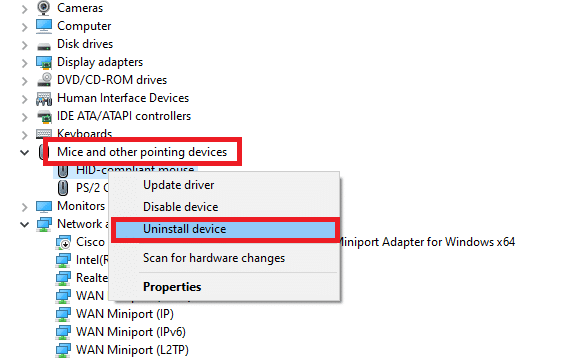
4. Deconectați mouse-ul de pe computer, scoateți bateriile și aștepta pentru câteva minute.
5. Reporniți sistemul.
6. Lasă Windows descărcați și actualizați driverele corespunzătoare automat.
Acest lucru ar trebui să rezolve problema cu dublu clic al mouse-ului Logitech. Dacă nu, încercați următoarea soluție.
Citește și:Cele mai bune 10 mouse-uri sub 500 de lei in India
Metoda 4: Resetați mouse-ul fără fir Logitech
Citiți ghidul nostru pe Remediați mouse-ul fără fir Logitech care nu funcționează pentru a rezolva toate problemele asociate cu Logitech Wireless Mouse. Resetarea acestuia va reîmprospăta conexiunea wireless și, eventual, va rezolva problema cu dublu clic al mouse-ului Logitech.
Metoda 5: Depuneți o cerere de garanție
Dacă dispozitivul dvs. este acoperit de perioada de garanție, depuneți o cerere de garanție vizitând site-ul web oficial Logitech și raportând problema legată de dublu clic pe mouse-ul Logitech.
1. Deschide linkul dat în orice browser web.

2. Identificați produsul dvs cu numărul de serie corect sau folosind categoria și subcategoria de produs.
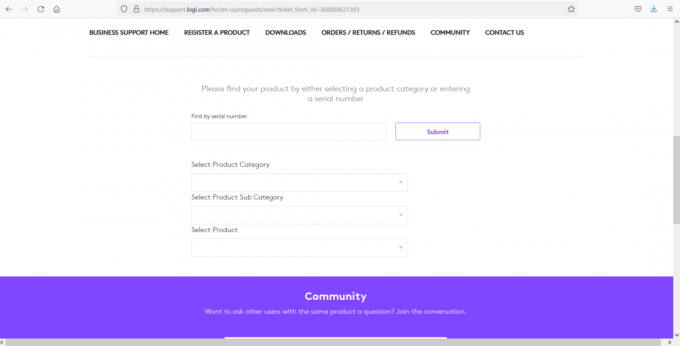
3. Descrieți problema și înregistrează-ți reclamația. Asteapta pentru confirmare a plângerii dumneavoastră.
4. Confirmați dacă mouse-ul dvs. Logitech este eligibil pentru înlocuire sau reparare și continuați în consecință.
Metoda 6: Reparați sau înlocuiți arcul manual
Când nu puteți solicita o garanție pentru mouse și există o problemă de primăvară, aceasta poate fi remediată. De fiecare dată când faceți clic pe mouse, arcul este apăsat și eliberat. Dacă arcul este fie rupt, fie deteriorat, ar putea cauza probleme de dublu clic al mouse-ului Logitech sau probleme neînregistrate.
Notă: Pașii menționați mai jos trebuie implementați cu grijă și prudență extremă. O mică greșeală la repararea acestuia ar putea face mouse-ul Logitech complet inutil. Prin urmare, procedați pe propriul risc.
1. Scoateți protecția superioară capacul corpului al mouse-ului Logitech.
2. Localiza șuruburile din cele patru colțuri ale părții inferioare a mouse-ului. Apoi, cu grijă deșurubați corpul din el.
Notă: Asigurați-vă că nu deranjați circuitele interne atunci când scoateți șuruburile.
3. Găsi mecanism de clic în mouse-ul tău. Vei vedea o Buton alb în partea de sus a mecanismului de clic.
Notă: Fiți blând în timp ce manipulați mecanismul de clic, deoarece acesta poate cădea.
4. Acum, ridicați și scoateți carcasă neagră a mecanismului de clic folosind o șurubelniță cu cap plat.
5. În continuare, cel arc responsabil pentru problema dublu clic al mouse-ului Logitech va fi vizibil în partea de sus a mecanismului de clic. Așezați arcul pe podea și țineți-l cu degetele.
6. Dacă arcul dumneavoastră nu este în curba potrivită, utilizați o șurubelniță și îndoiți arcul până când se stabilește o curbă adecvată.
7. Odată ce primăvara este restructurat la forma sa curbată adecvată.
8. Așezați arcul pe zăvor așa cum era înainte de a folosi un cârlig mic.
9. Utilizați spațiul de la capătul din spate al arcului pentru a-l așeza pe mecanismul de clic.
10. În acest pas, reasamblați mecanismul de clic. Așezați butonul alb deasupra mecanismului de clic.
11. Faceți un test de clic înainte de a împacheta componentele mouse-ului.
12. In cele din urma, puneți capacul corpului al mouse-ului Logitech și fixați-l cu șuruburi.
Această metodă necesită timp și necesită multă răbdare. În plus, necesită o manipulare atentă pentru a evita defecțiunea dispozitivului. Prin urmare, nu este recomandabil. Puteți contacta un tehnician pentru a rezolva această problemă.
Recomandat:
- Remediați software-ul de jocuri Logitech care nu se deschide
- Remediați problema de pornire Logitech Download Assistant
- Cum să remediați codul de eroare 775 pe DirecTV
- Cum se remediază eroarea 0x80300024
Sperăm că acest ghid a fost util și că ați putut remediați problema mouse-ului Logitech cu dublu clic pe computerul Windows. Spune-ne care metodă a funcționat cel mai bine pentru tine. De asemenea, dacă aveți întrebări sau sugestii cu privire la acest articol, atunci nu ezitați să le trimiteți în secțiunea de comentarii.



